Excel: jeśli komórka jest pusta, przejdź do następnej komórki
Funkcji JEŻELI wraz z funkcją ISLBANK w programie Excel można używać w celu ignorowania pustej komórki podczas wykonywania obliczeń.
Można na przykład użyć następującej składni:
=IF(ISBLANK( A2 ), "", B2 * C2 )
Ten konkretny przykład wykona następujące czynności:
- Jeśli komórka A2 jest pusta, po prostu zwróć pustą wartość.
- Jeśli komórka A2 nie jest pusta, zwróć komórkę B2 pomnożoną przez komórkę C2 .
Następnie możesz kliknąć i przeciągnąć tę formułę do innych komórek w kolumnie.
Poniższy przykład pokazuje, jak zastosować tę składnię w praktyce.
Przykład: Jeśli komórka jest pusta, przejdź do następnej komórki w programie Excel
Załóżmy, że mamy w programie Excel następujący zestaw danych, który pokazuje liczbę sprzedanych jednostek towaru oraz cenę jednostkową dla różnych pracowników firmy:
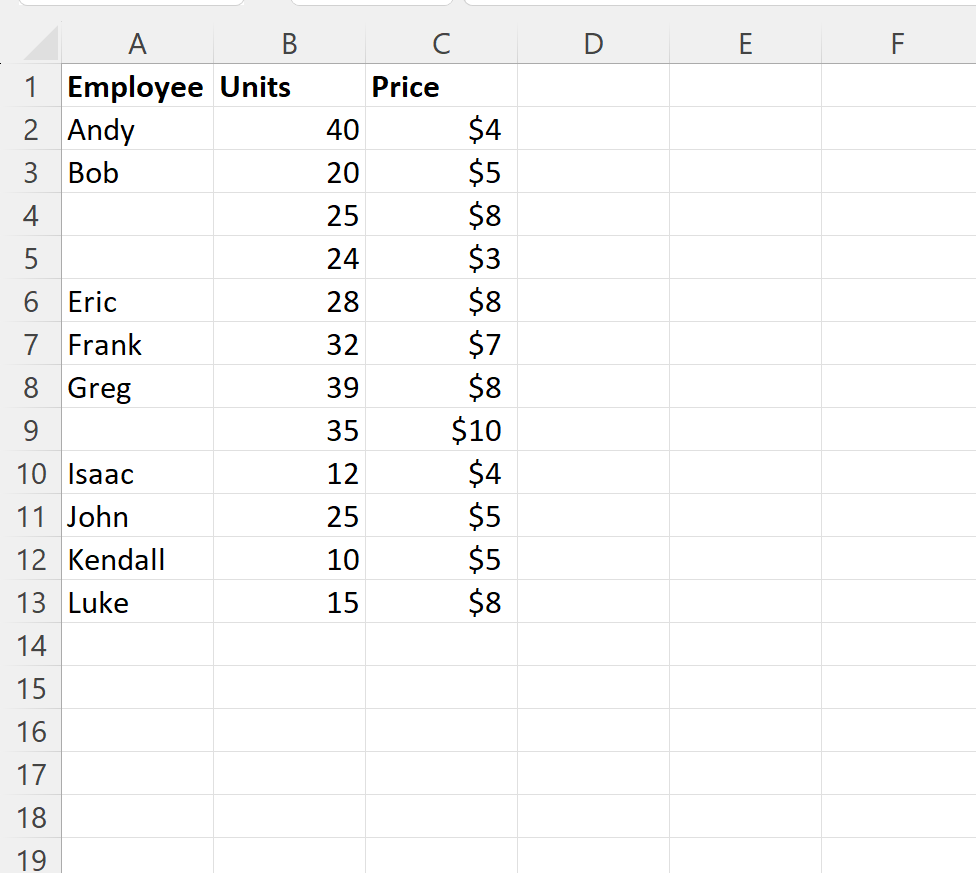
Załóżmy, że chcemy obliczyć całkowity przychód wygenerowany przez każdego pracownika, mnożąc wartość w kolumnie Jednostki przez wartość w kolumnie Cena , ale tylko wtedy, gdy komórka w kolumnie Pracownik nie jest pusta.
W tym celu w komórce D2 możemy wpisać następującą formułę:
=IF(ISBLANK( A2 ), "", B2 * C2 )
Możemy następnie kliknąć i przeciągnąć tę formułę do każdej pozostałej komórki w kolumnie D:
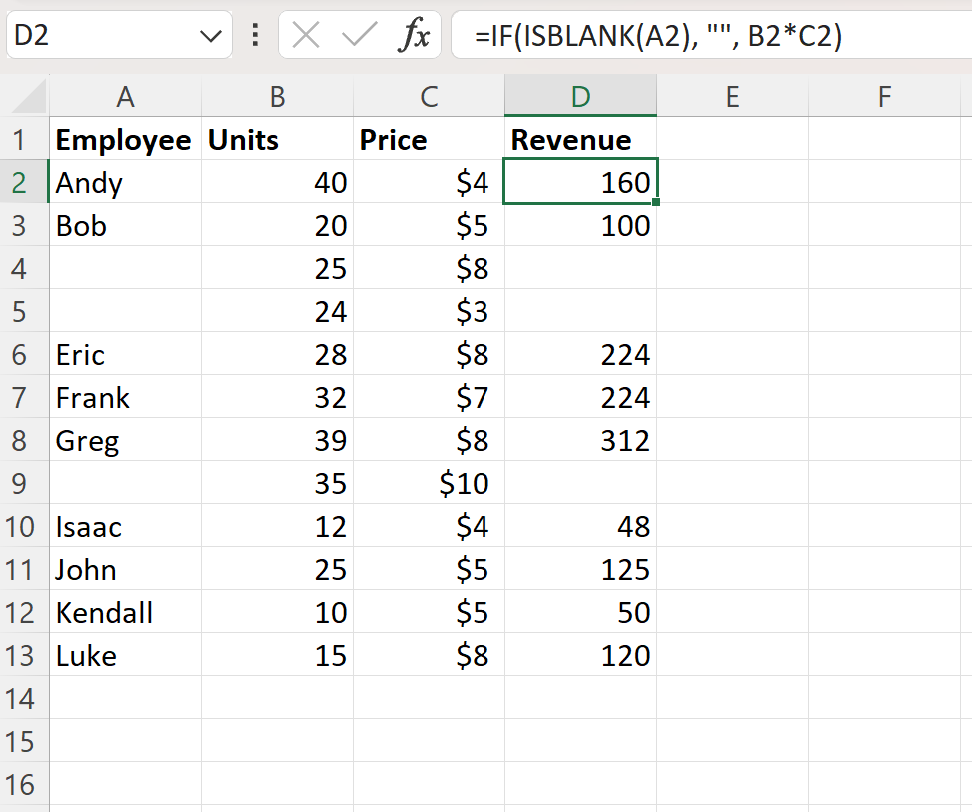
Oto jak działała ta formuła:
- Komórka A2 nie była pusta, więc formuła zwróciła 40 * 4 = 160.
- Komórka A3 nie była pusta, więc formuła zwróciła 20 * 5 = 100.
- Komórka A4 była pusta, więc formuła pominęła obliczenia i przeszła do następnej komórki.
- Komórka A5 była pusta, więc formuła pominęła obliczenia i przeszła do następnej komórki.
I tak dalej.
Dodatkowe zasoby
Poniższe samouczki wyjaśniają, jak wykonywać inne typowe zadania w programie Excel:
Excel: jak wypełnić puste komórki
Excel: zastosuj formatowanie warunkowe do pustych komórek
Excel: oblicz średnią i zignoruj komórki zerowe i puste